آموزش حذف سابقه جستجو در مرورگرهای مختلف
حذف سابقه جستجو در مروگرها چگونه است؟
آموزش حذف سابقه جستجو در مرورگرهای مختلف را چگونه انجام دهیم؟ تا به حال حتما برای شما پیش آمده است که در یکی از مرورگر ها عباراتی را در گوگل جستجو کرده اید و اکنون می خواهید آن ها را پاک کنید تا دیگران ندانند شما چه چیزی را جستجو کرده اید.
در این مقاله ی آموزشی در سایت مستر کامپیوتر آموزش حذف سابقه جستجو در مرورگرهای مختلف را قرار داده ایم و شما در مرورگرهای اوپرا و فایرفاکس و کروم خواهید آموخت که سوابق جستجوی خود را حذف کنید. پس تا آخر این مقاله همراه ما باشید.
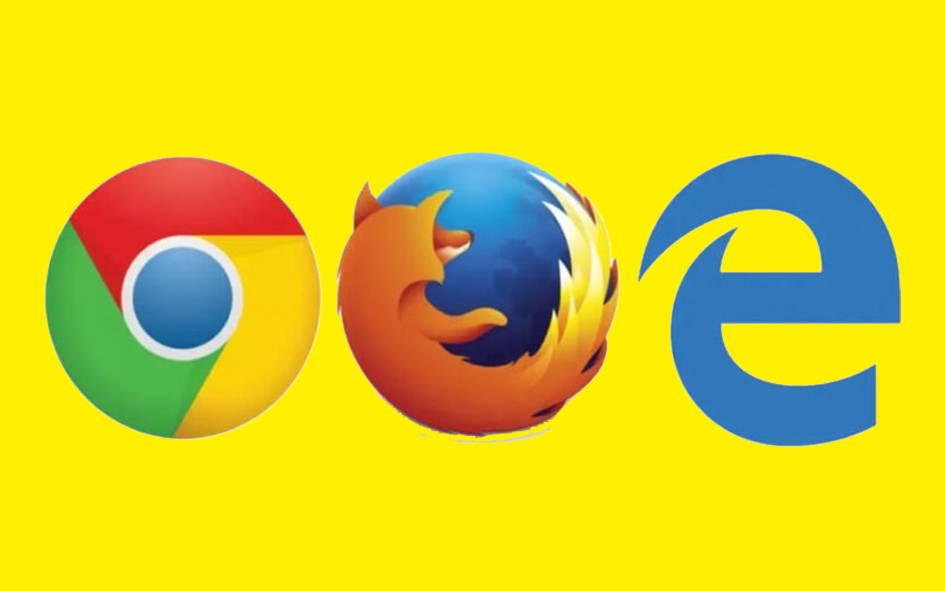
آموزش حذف سابقه جستجو در مرورگر گوگل کروم
در این قسمت از آموزش به آموزش حذف تاریخچه یا همان سابقه ی جستجو در مرورگر گوگل کروم می پردازیم. برای این کار ابتدا باید مرورگر را باز کنید.
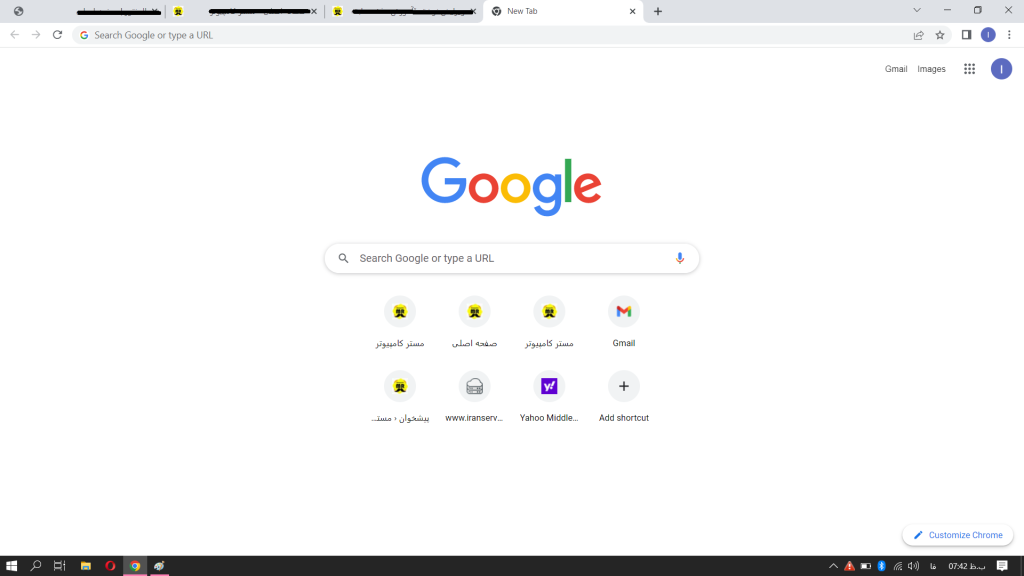
تصویری مطابق تصویر بالا برای شما ظاهر می شود که در این مرحله شما باید بر روی علامت سه نقطه ای که در بالای صفحه و سمت راست کلیک کرده تا منوی مربوطه برای شما ظاهر شود.
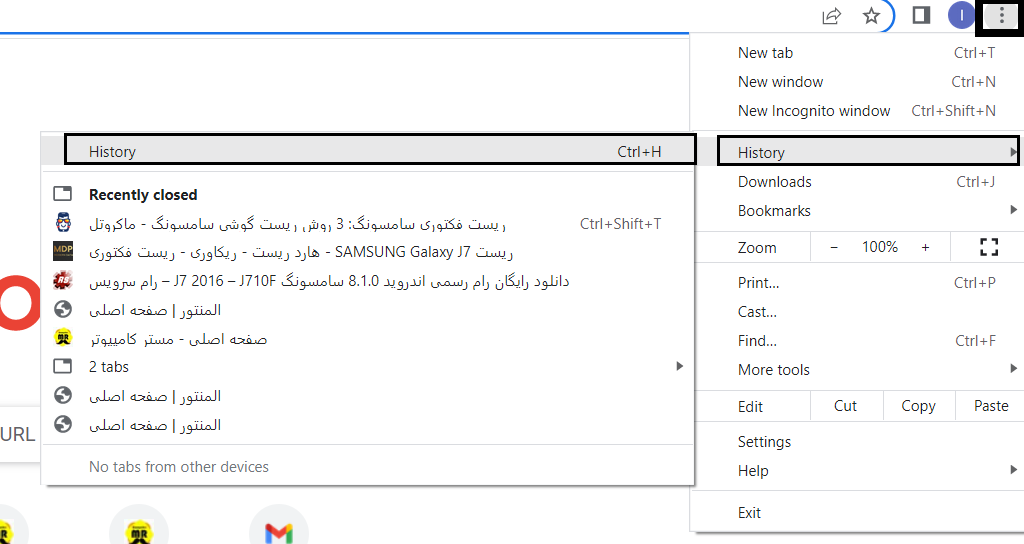
بعد از باز شدن پنجره ی مربوطه بر روی گزینه ی History کلیک کنید یک زیر منو برای شما باز می شود که لیست صفحات اخیرا باز شده برای شما به نمایش در می آید.
اما شما بر روی گزینه ی اول یعنی History کلیک کنید تا یک پنجره ی جدید برای شما باز شود.
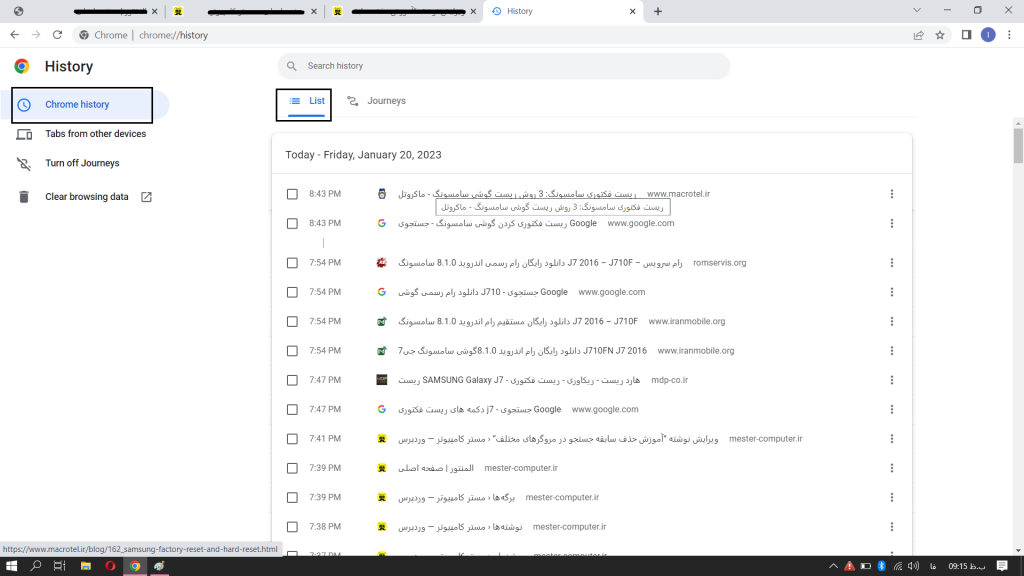
در پنجره ی باز شده باید بر روی chrome history در پنل سمت چپ کلیک کرده و سپس در قسمت سمت راست بر روی گزینه ی List کلیک کنید.
لیست تمامی مواردی را که جستجو کرده اید برای شما نمایش می دهد حالا باید مواردی را که می خواهید انتخاب کرده و با زدن دکمه ی delete از صفحه کلید آن ها را حذف کنید.
اگر قصد حذف همه را دارید نیز می توانید با گرفتن دکمه های ترکیبی Ctrl+A همه ی موارد را انتخاب کنید و یا این که بر روی گزینه ی اولی کلیک کرده و به گزینه ی آخری بروید دکمه Shift از صفحه کلید را پایین نگه داشته و بر روی مورد آخر کلیک کنید.
در بخش آموزش های رایگان بخوانید :
چیپست چیست و چه کاربردی در مادربرد دارد؟
کار باتری پشتیبان در کامپیوتر چیست؟
آموزش شبکه کردن دو کامپیوتر با استفاده از کابل LAN
تمامی موارد برای شما انتخاب می شود حالا می توانید با گرفتن دکمه ی delete آن ها را حذف کنید.
این قسمت حذف تاریخچه ی جستجو در مرورگر کروم بود.
در این بخش می خواهیم آموزش حذف تاریخچه یا حذف سابقه ی جستجو در مرورگر فایرفاکس را بیان کنیم.
حذف سابقه ی جستجو در مرورگر Firefox
برای حذف کردن سابقه ی جستجو در مرورگر فایرفاکس باید ابتدا این مرورگر را باز کنید. در تصویر زیر پنجره ی باز شده مربوط به مرورگر فایرفاکس را مشاهده می کنید.
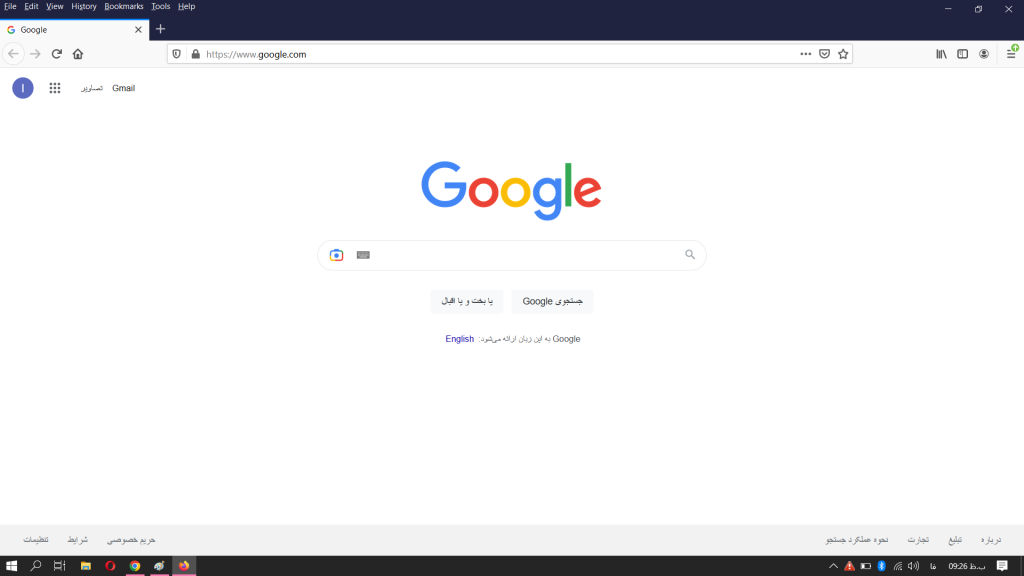
در مرحله ی بعدی باید بر روی گزینه ی سه خطی که در بالا و سمت راست پنجره ی مربوط به مرورگر مشاهده می کنید کلیک کنید.
در زیر منویی که برای شما باز می شود باید مطابق تصویر زیر بر روی گزینه ی Library کلیک کنید.
در زیر منویی که برای شما باز می شود باید بر روی گزینه ی history کلیک کنید تا پنجره ی مربوط به سوابق جستجوی شما در این مرورگر باز شود.
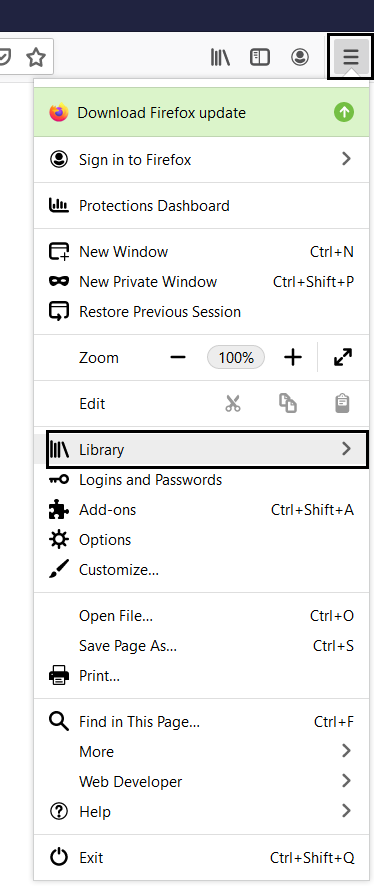
سوابقی که برای شما نشان داده شده است مربوط به سوابق جستجوی اخیر شما می باشد در صورتی که می خواهید تمامی سوابق را بررسی کنید بر روی گزینه ی Show All History کلیک کنید.
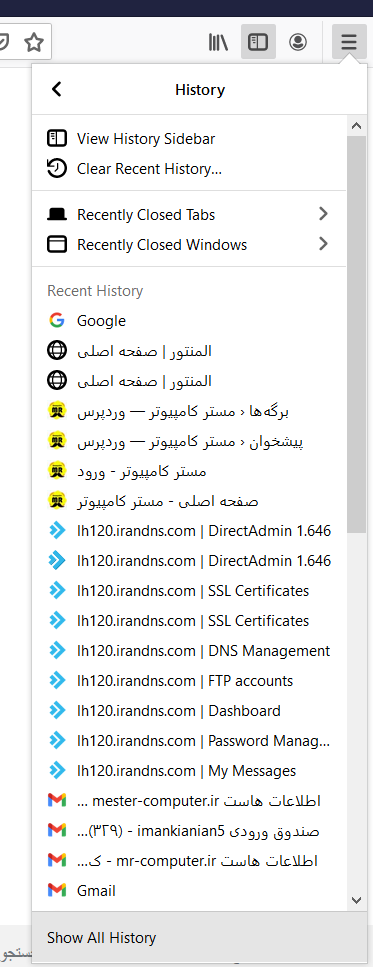
در پنجره ی باز شده شما در پنل سمت چپ می توانید ماه های مختلف را انتخاب کنید تا جستجوی شما در آن ماه بر روی قسمت سمت راست پنجره ظاهر شود.
حالا کافیست که هر کدام از این موارد را کی می خواهید حذف کنید بر روی آن کلیک کرده و دکمه ی Delete را از روی صفحه کلید انتخاب کنید. و آن را حذف کنید.
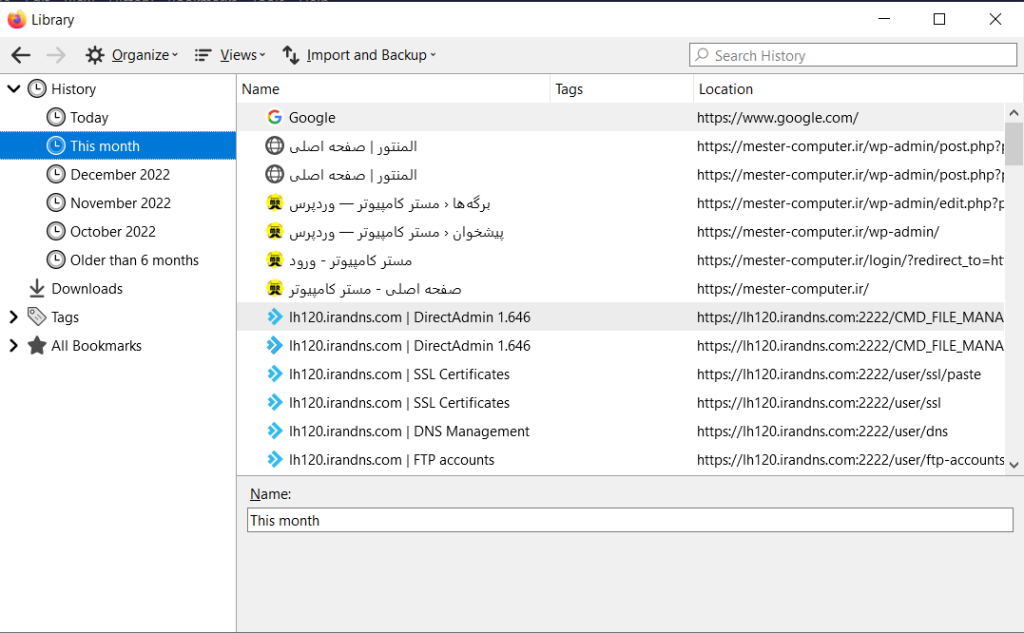
در صورتی که قصد دارید همه ی آن را حذف کنید باید از کلید های ترکیبی Ctrl+A استفاده کرده تا همه ی موارد برای شما انتخاب شود.
اکنون که همه ی موارد را انتخاب کرده اید با دکمه ی Delete صفحه کلید می توانید آن ها را حذف کنید.
این قسمت از آموزش نیز حذف تاریخچه ی مرورگر فایرفاکس را آموختید. در ادامه ی آموزش به حذف تاریخچه ی مرورگر opera می پردازیم.
آموزش حذف سابقه جستجو در مرورگر Opera
در این قسمت از آموزش به حذف سابقه ی جستجو در مرورگر اوپرا می پردازیم. حالا باید این مرورگر را باز کنید تا ادامه ی مراحل را با هم پیش برویم.
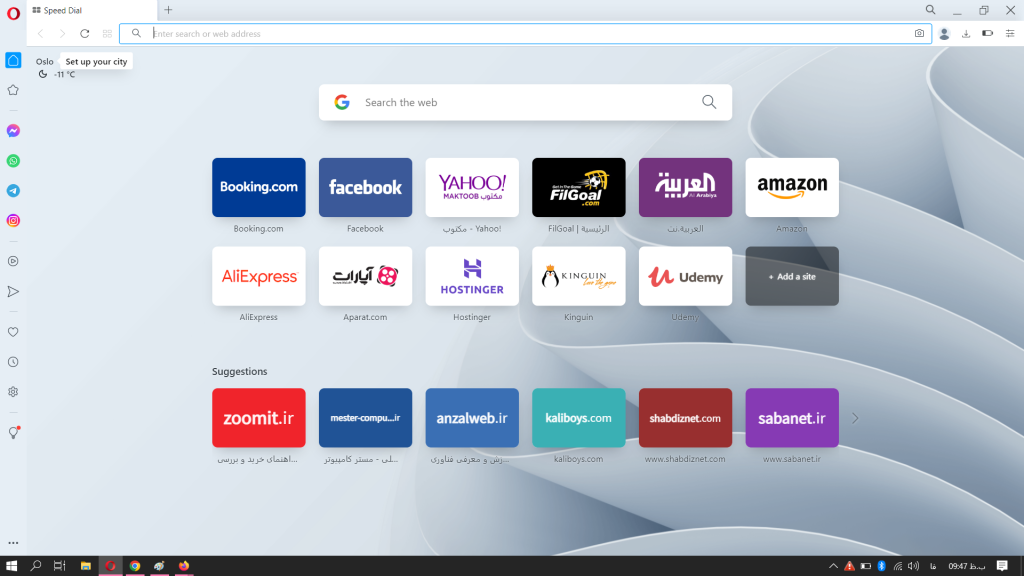
حالا در این مرحله شما باید بر روی گزینه ی سه نقطه در قسمت پایین و سمت چپ مرورگر کلیک کنید. در منویی که برای شما باز می شود باید بر روی گزینه ی History کلیک کنید.
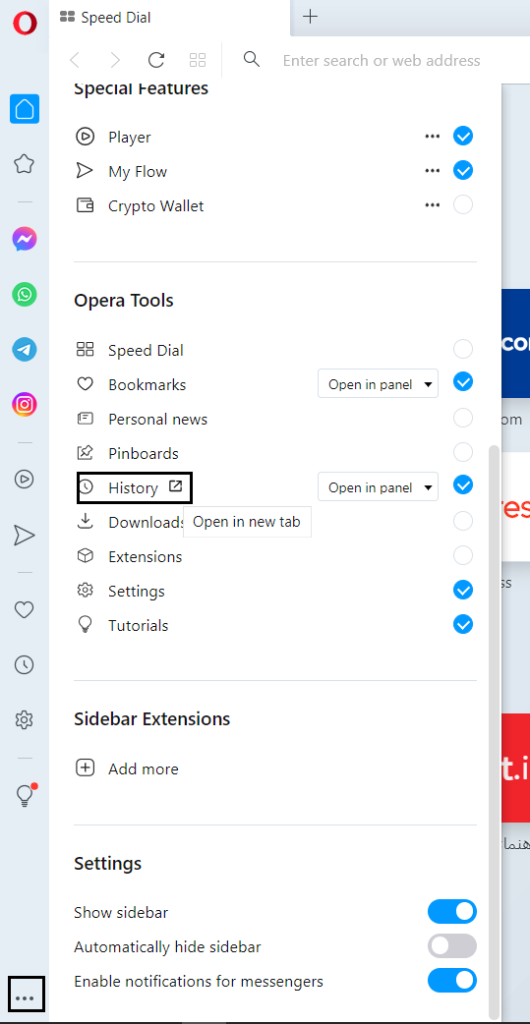
یک تب جدید برای شما باز می شود که حاوی عناوینی است که شما در این مرورگر جستجو کرده اید.
حالا می توانید بر روی هر گزینه کلیک کرده و آن را حذف کنید و یا مانند سایر مرورگرها که تا به حال برای شما معرفی کرده ایم با گرفتن دکمه های Ctrl+A از روی صفحه کلید تمام موارد را انتخاب کنید و سپس با دکمه ی Delete آن ها را حذف کنید.
در این آموزش آموختید که چگونه و در مرورگرهای مختلف سابقه ی جستجوی خود را حذف کنید. مرورگرهایی که در این آموزش به بیان آن ها پرداختیم مروگرهای اوپرا و فایرفاکس و کروم بودند که از معمول ترین مرورگرهایی هستند که امروزه در اکثر رایانه ها از آن ها استفاده می شود.
اگر این مقاله برای شما مفید بوده است نظرات خود را با ما به اشتراک بگذارید.

